u装机U盘启动盘装win10 64位系统教程
来源:网络收集 点击: 时间:2025-02-19【导读】:
怎样使用u盘装win1064位系统?通过以下所介绍的u盘安装win1064位系统教程,让您体验到一键U盘装win1064位系统的简单快捷!(注:此处以安装64位为例进行说明,32位安装方法相同)工具/原料more准备好4G以上容量的U盘并制作成U盘启动盘,系统族强烈推荐使用【u装机制作】U盘启动制作工具。下载一个win10 64位系统,系统族为您推荐最稳定的系统,百度网盘:https://pan.baidu.com/s/1jHJkpyY方法/步骤1/10分步阅读 2/10
2/10
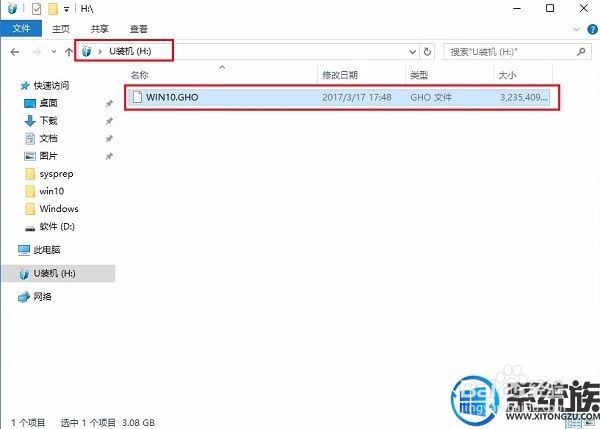 3/10
3/10 4/10
4/10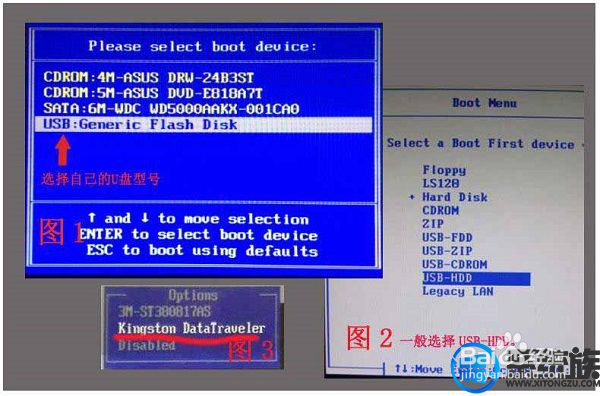 5/10
5/10 6/10
6/10 7/10
7/10 8/10
8/10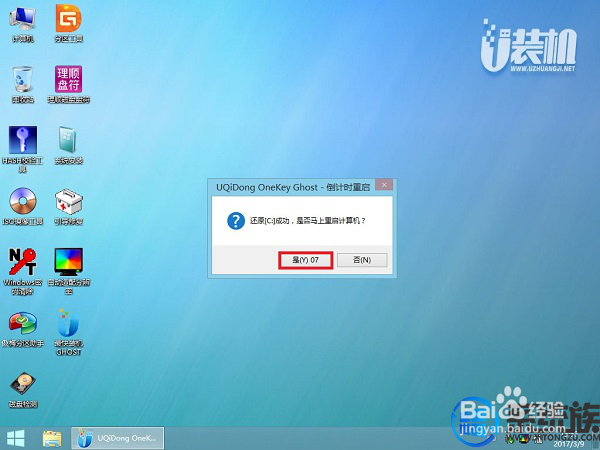 9/10
9/10 10/10
10/10
下载win1064位系统iso包到C盘之外的分区,右键解压出来(有些用户反映无法解压,那是因为没有安装解压软件,遇到此类情况,只要到网上下载解压软件即可解决):
 2/10
2/10打开解压后的文件夹,找到WIN10.GHO文件,然后将其复制到已经制作好的U盘启动盘中。

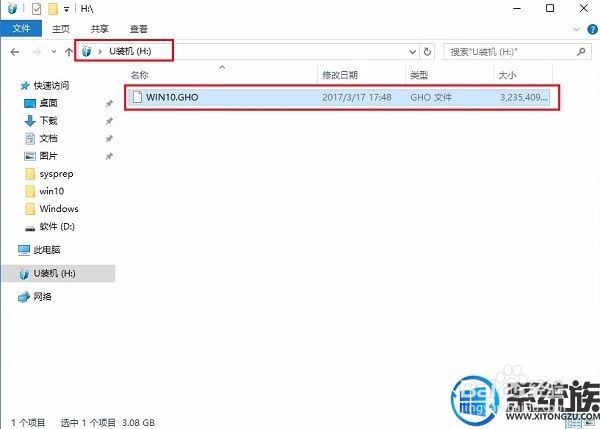 3/10
3/10插入U盘,重启电脑按F2、F9、F11、Esc等(开机画面有提示,可以在下面的列表中查找自己相应的主板品牌,如果没有以下的主板品牌,请进入U盘启动教程查找相关品牌电脑的快捷键)。
 4/10
4/10当我们经过相应的主板品牌快捷键进入快速引导菜单后我们会看到如下三种较为常见的菜单界面之一。
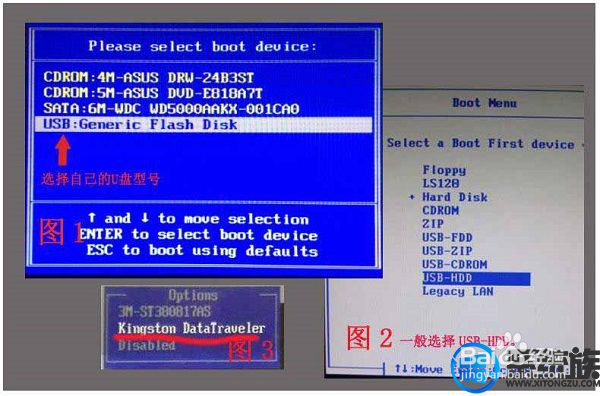 5/10
5/10进入U盘安装页面,选择【02】项回车运行PE系统。
 6/10
6/10系统自动弹出一键装机,如果没有,请点击方框中的【最快装机】,保持默认设置,选择U盘中的win10.gho文件,点击安装位置(建议C盘),确定。
 7/10
7/10在这个界面执行win10系统64位的解压操作。
 8/10
8/10解压完毕后会弹出重新重启电脑提示,点击【立即重启】,拔出U盘,自动开始安装win10系统64位组件和驱动程序。
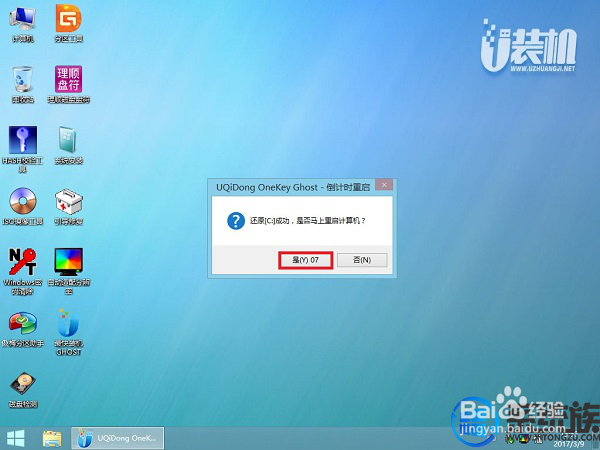 9/10
9/10安装完成后启动进入到win10系统64位桌面,可以立即使用,无需重启电脑
 10/10
10/10u盘装win10系统64位的教程就为大家介绍到这边,还不会装系统的朋友,就来尝试使用下这个教程吧!
版权声明:
1、本文系转载,版权归原作者所有,旨在传递信息,不代表看本站的观点和立场。
2、本站仅提供信息发布平台,不承担相关法律责任。
3、若侵犯您的版权或隐私,请联系本站管理员删除。
4、文章链接:http://www.1haoku.cn/art_1241050.html
上一篇:DNF改版后超时空商店在哪/暗物质在哪兑换
下一篇:手机上如何申请办理社保卡
 订阅
订阅